使用Windows10系统电脑的用户,想要使用网线连接,因此想要设置不再使用无线网络连接,但是却不知道如何设置,那么小编就来为大家介绍一下吧。
具体如下:
-
1.第一步,右击箭头所指的网络图标。
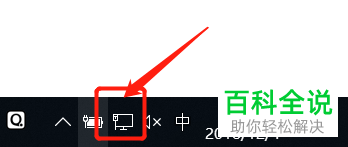
-
2.第二步,来到下图所示的弹出窗口后,点击红框中的打开“网络和Internet”设置选项。
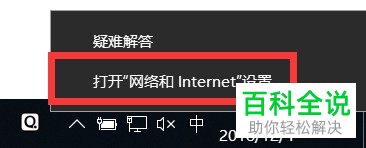
-
3.第三步,在下图所示的网络和Internet设置界面中,点击页面左侧的以太网选项。
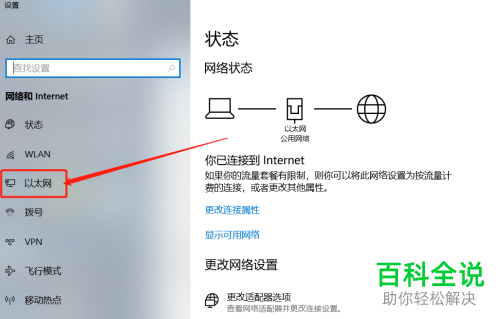
-
4.第四步,我们可以看到如下图所示的以太网页面,点击红框中的更改适配器选项。
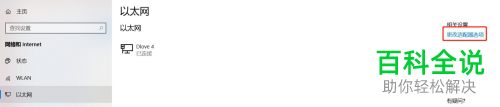
-
5第五步,来到下图所示的网络连接界面后,右击WLAN图标。
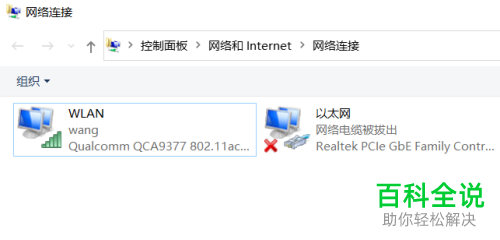
-
6.第六步,在下图所示的弹出窗口中,点击红框中的禁用选项。
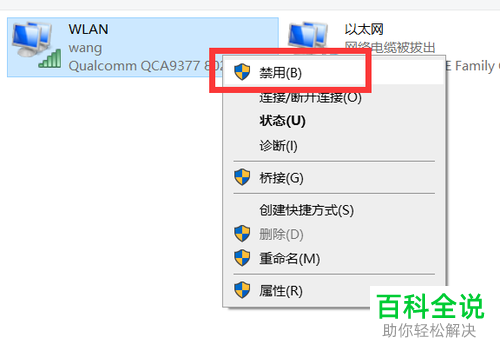
-
以上就是怎么在win10系统中设置不再使用无线网络连接的方法。
